在您考虑安装 Windows 11 之前,Windows 11 用户对 Microsoft 对您的 PC 施加的严格系统要求并不陌生。好的,我们又重新采用了严格的方式来帮助用户过渡到 Windows 新时代。
现在,微软已经开始在运行 Windows 11 的系统上贴上一个新的水印,即使他们不应该(你可以绕过 Windows 11 要求,你知道!),上面写着“系统要求未满足。除非问题得到正面解决,否则我拒绝前往任何地方,可通过点击“设置学习更多”按钮定位于桌面右下角。接下来,让我们探讨如何去除“系统要求未满足”水印,以及将您的桌面还原为原始状态。
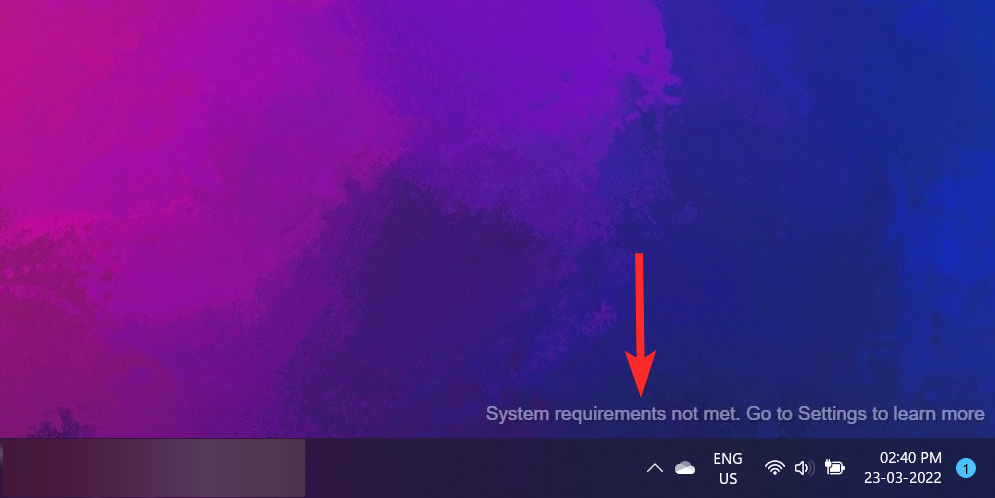
如果您的 PC 不正式支持 Windows 11,但您仍然设法绕过要求安装了新操作系统,您可能会在桌面右下角看到一个新的水印:未满足系统要求。转到设置以了解更多信息。
微软最近才开始显示水印,我们怀疑他们会自行停止显示。
事实上,您可以在 Windows Insider Program 设置中看到类似的消息。
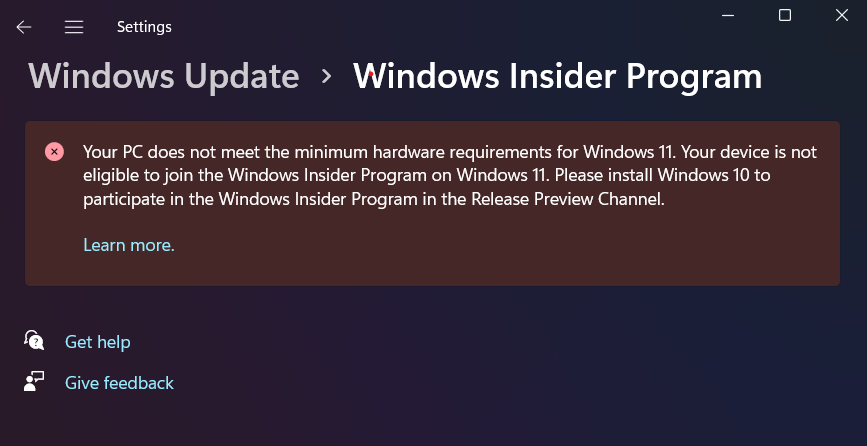
好消息是,从桌面上删除这个看似永久且同样尴尬的水印相当容易。让我们看看如何通过几个步骤来完成它。
只需要微调注册表文件,就可以轻松地将"不符合系统要求"从桌面上删除。但是,有两种方法可以更改注册表文件。
您可以前往注册表编辑器并手动编辑相关的键 DWORD 值,也可以简单地运行注册表文件 (.reg) 来自动进行这些更改。
让我们看看如何在 Windows 11 PC 上实现这两种方法来去除水印。
Windows + R 通过在您的键盘上按下,从您的 PC 打开“运行”对话框。
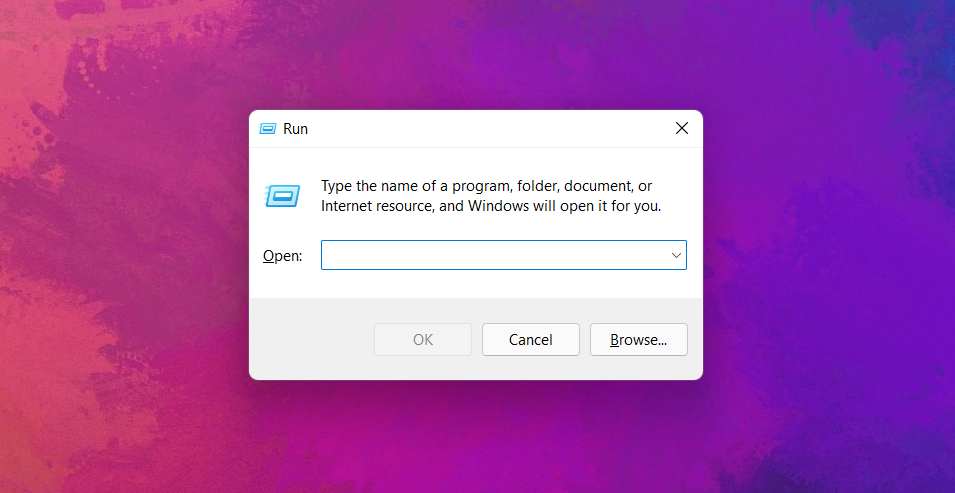
在“运行”对话框中,键入“regedit”并单击“确定”。
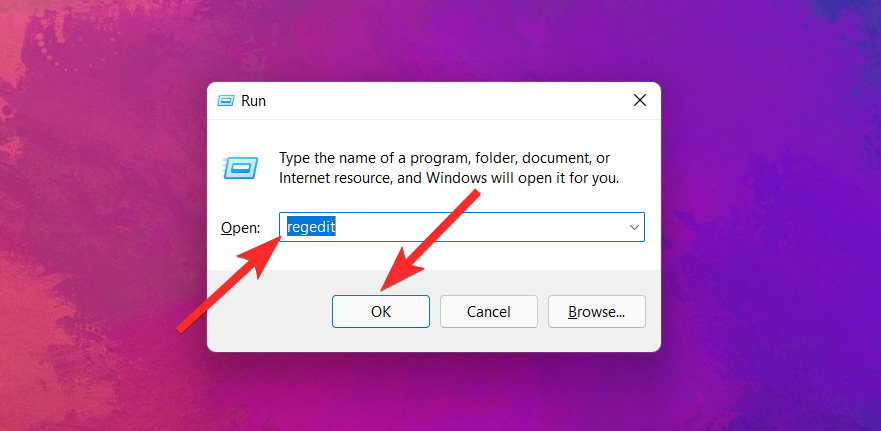
在注册表编辑器中,在地址栏中输入以下路径并用ENTER键盘敲击。
Computer\HKEY_CURRENT_USER\Control Panel\UnsupportedHardwareNotificationCache
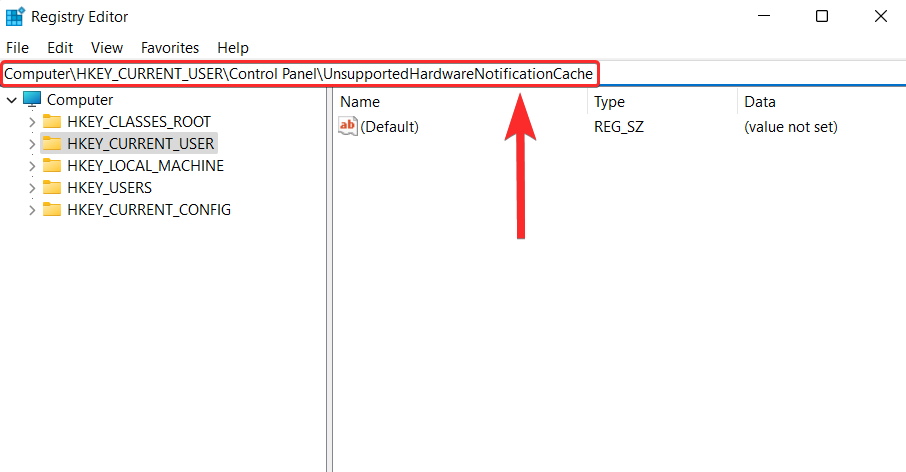
注意:如果注册表编辑器在您的 PC 上找不到 UnsupportedHardwareNotificationCache 键,您将需要手动创建此键并进行相应的编辑。在这种情况下,请跳过接下来的 4 个步骤。
在“UnsupportedHardwareNotificationCache”键中,右键单击 SV2 DWORD 值,然后单击“修改”选项。
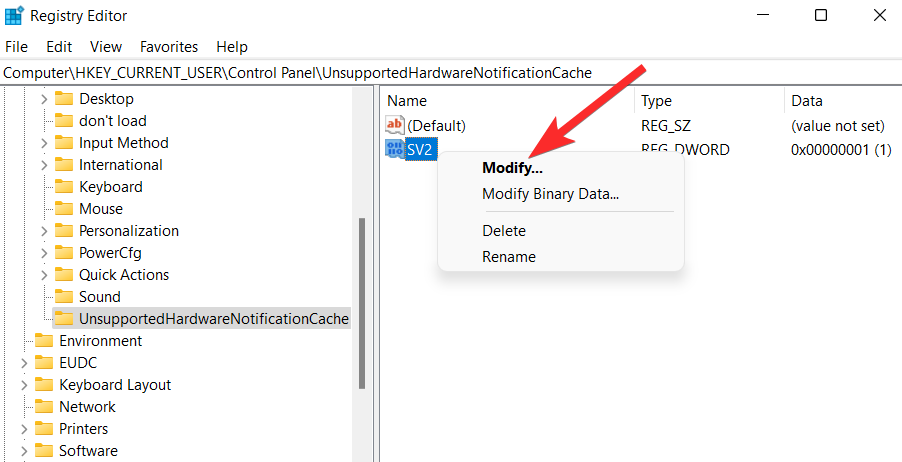
将“数值数据”字段从“1”更改为“0”。
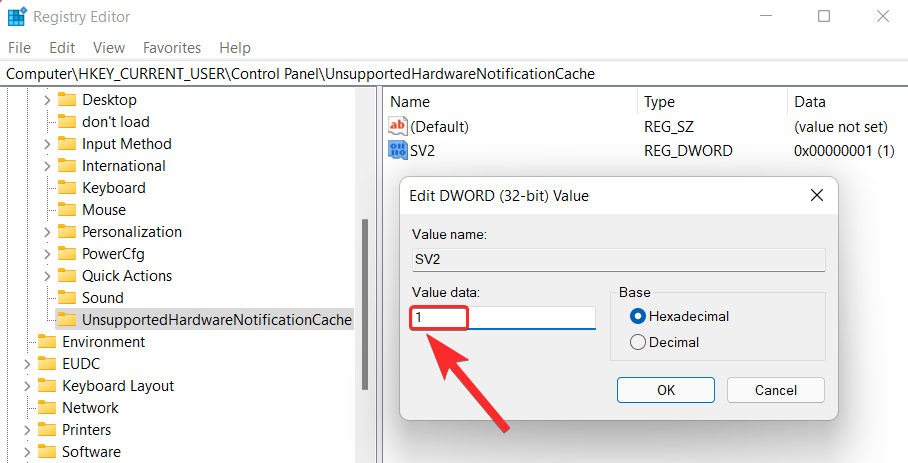
单击“确定”以完成所做的更改。
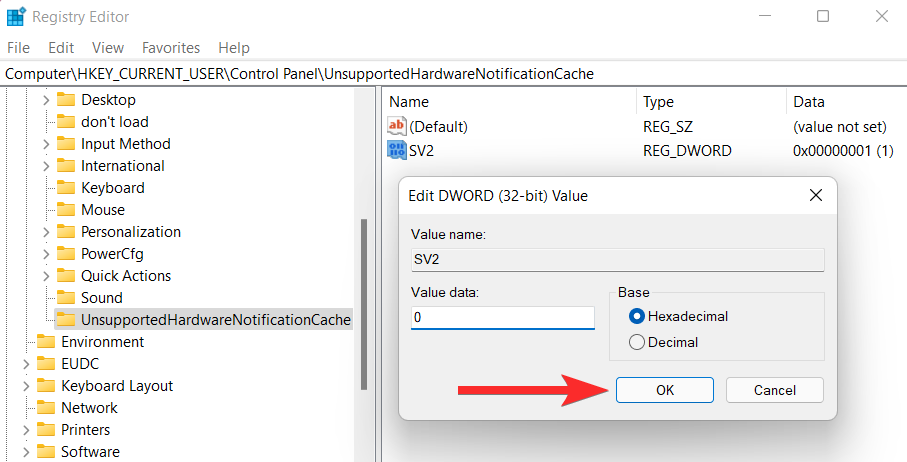
现在,关闭注册表编辑器并重新启动您的 PC 以应用在 SV DWORD 中所做的更改。
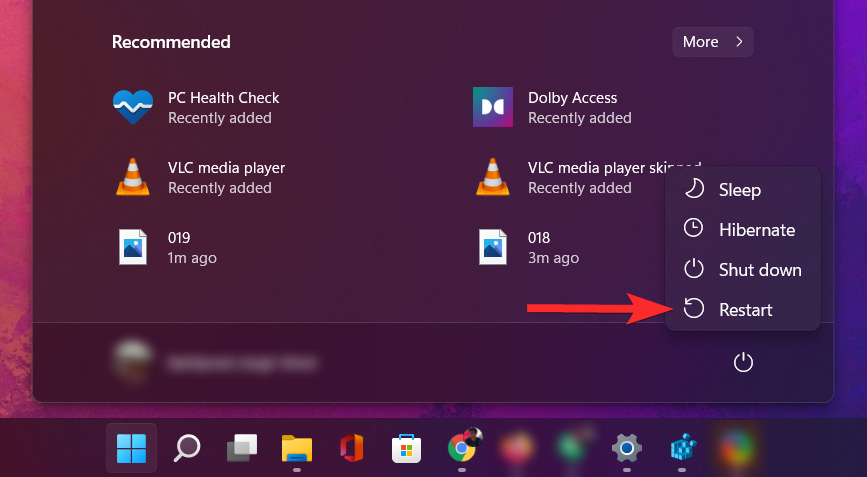
水印现在应该从您的桌面上消失。
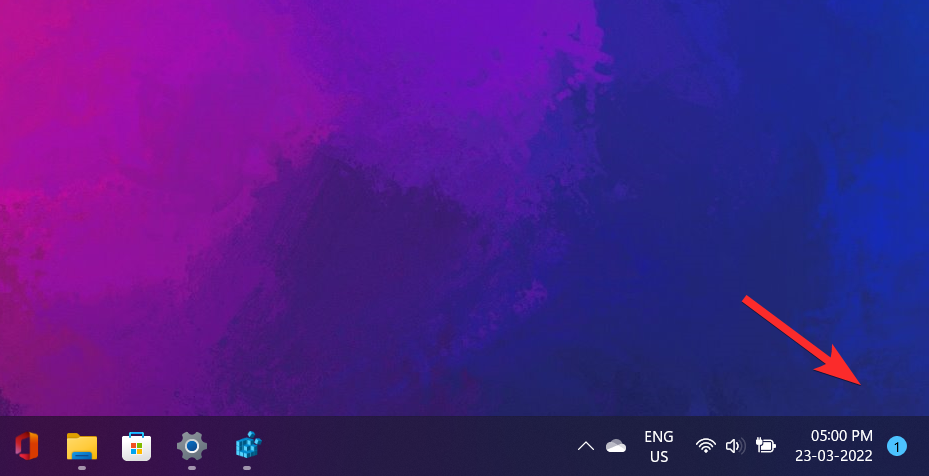
备选方案:如果您的 PC 上没有 UnsupportedHardwareNotificationCache 键
打开注册表编辑器,在地址栏中输入以下路径,然后用ENTER键盘敲击。
Computer\HKEY_CURRENT_USER\Control Panel
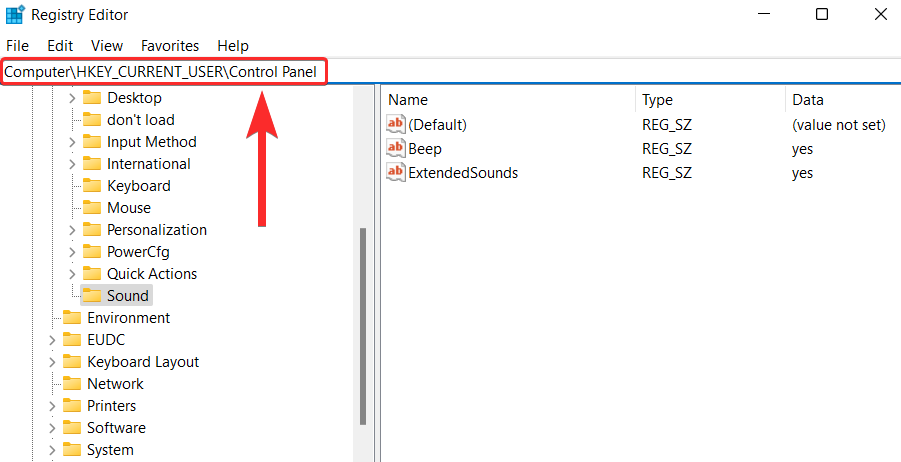
在左侧面板中,右键单击“控制面板”并选择New > Key。
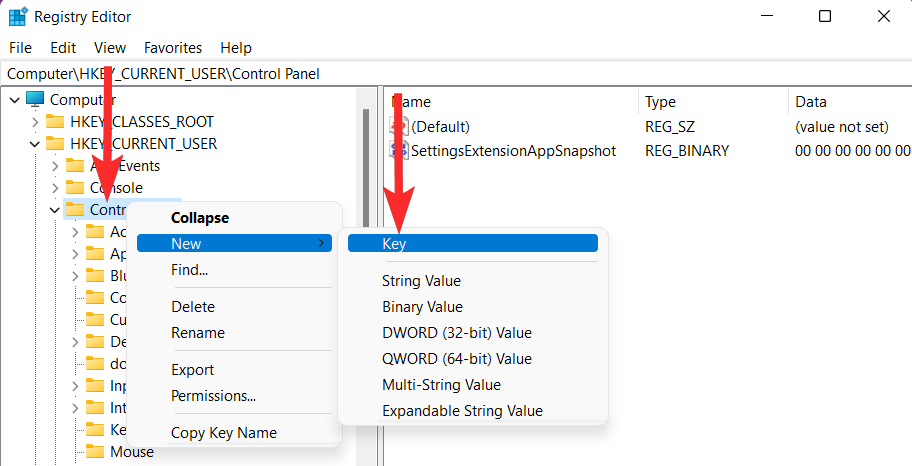
将这个新密钥改名为“UnsupportedHardwareNotificationCache”。
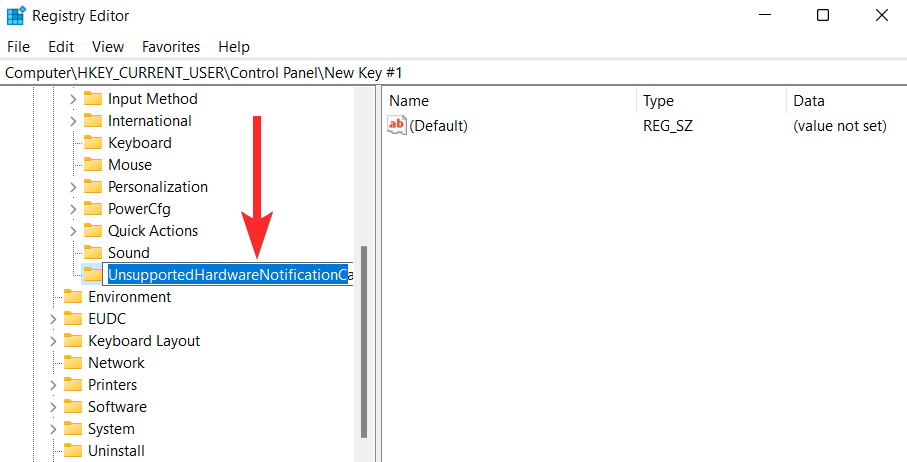
现在,右键单击“UnsupportedHardwareNotificationCache”键并选择New > DWORD (32-bit) Value。
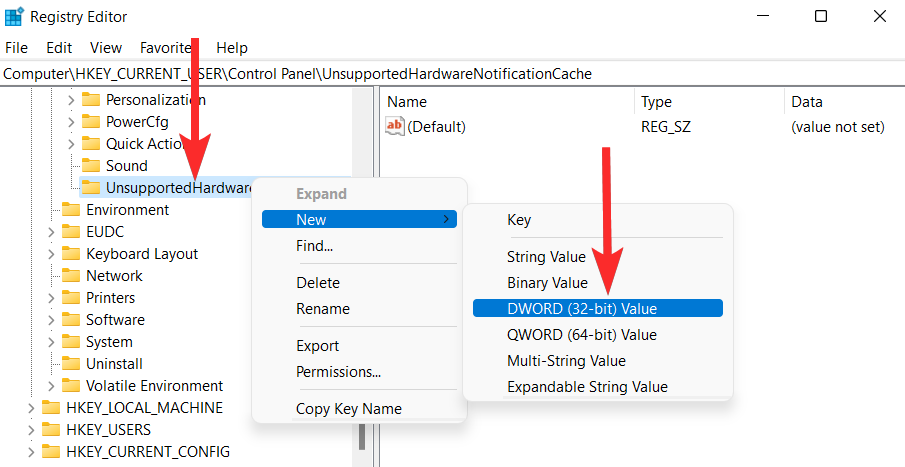
将 DWORD 值重命名为“SV2”。
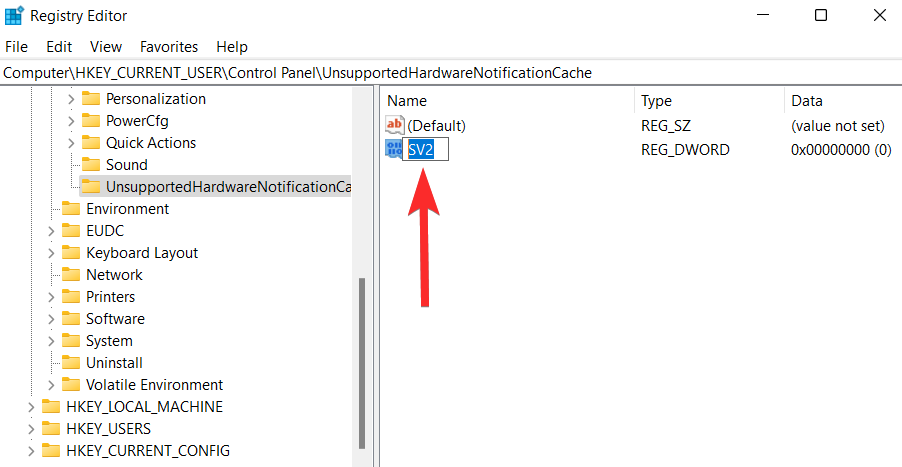
将“数值数据”字段从“1”更改为“0”。
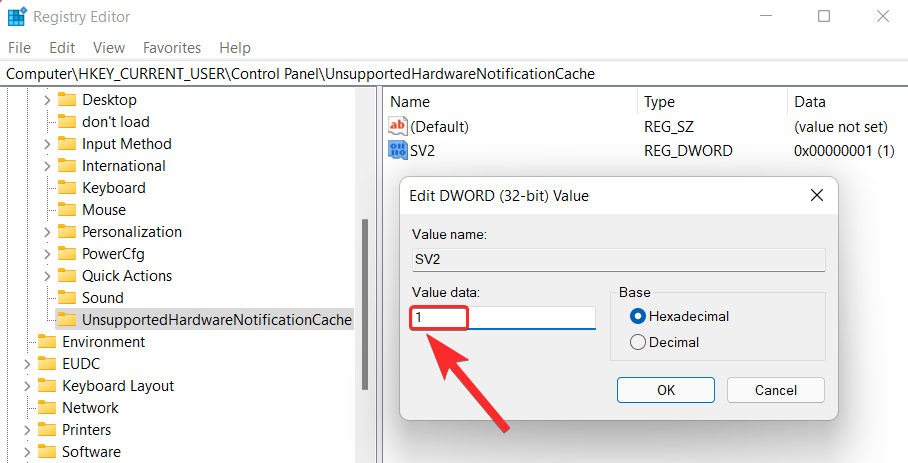
单击“确定”以完成所做的更改。
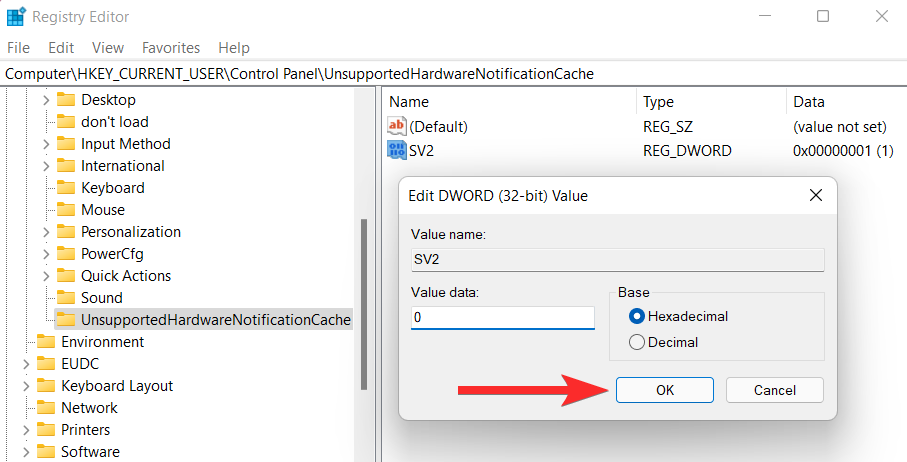
现在,关闭注册表编辑器并重新启动您的 PC 以应用在 SV DWORD 中所做的更改。
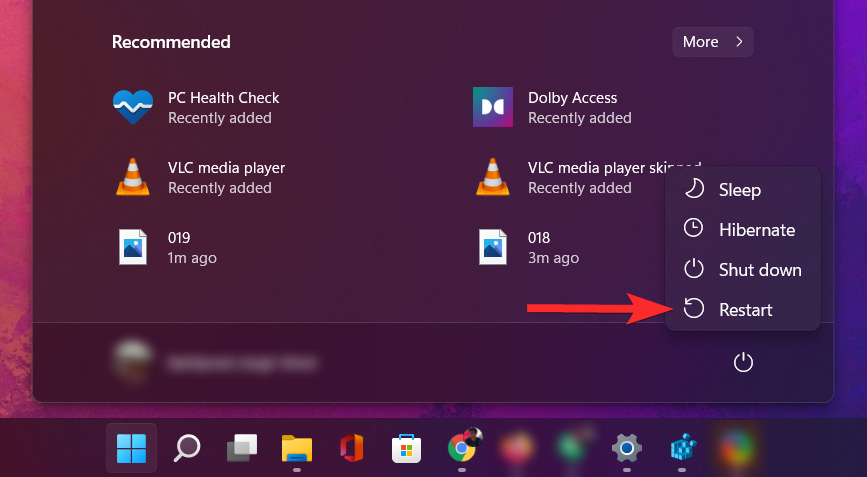
水印现在应该从您的桌面上消失。
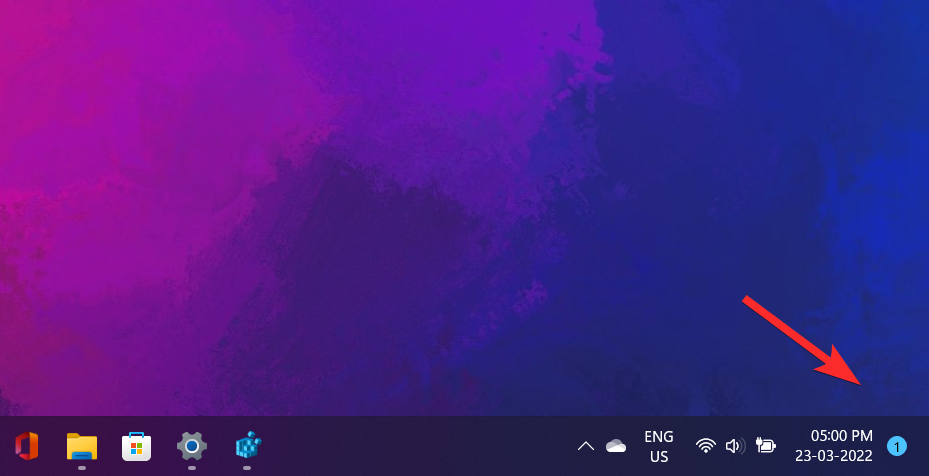
要检查您的 PC 是否支持 Windows 11,请使用 PC 健康检查工具执行以下检查。
在您的 PC 上打开 Web 浏览器并从以下链接下载 PC 健康检查工具:
https://www.microsoft.com/en-us/windows/windows-11#pchealthcheck
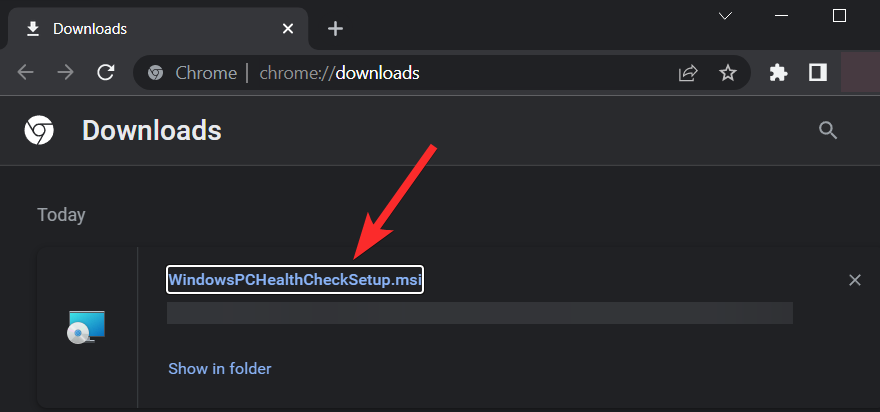
从您的 PC 打开下载的安装文件,然后按照屏幕上的说明安装软件。
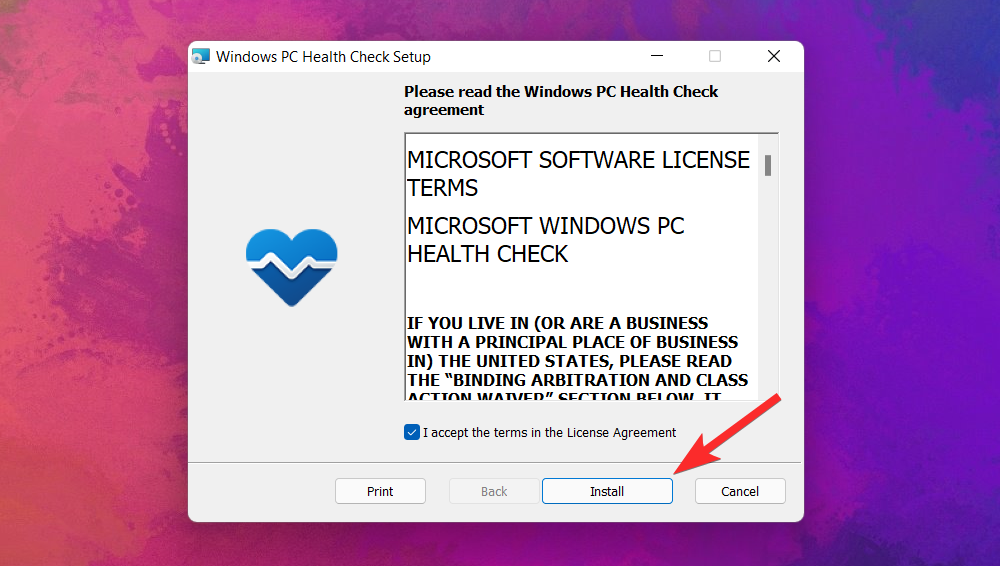
设置完成后,确保选中“打开 Windows PC 健康检查”复选框,然后单击“完成”。
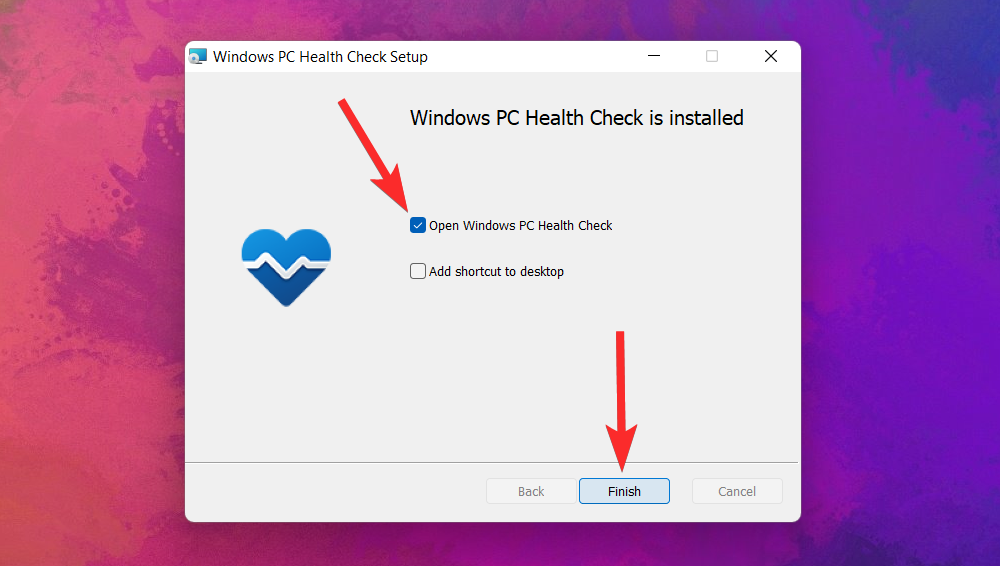
在 PC 健康检查工具中,单击“立即检查”选项。
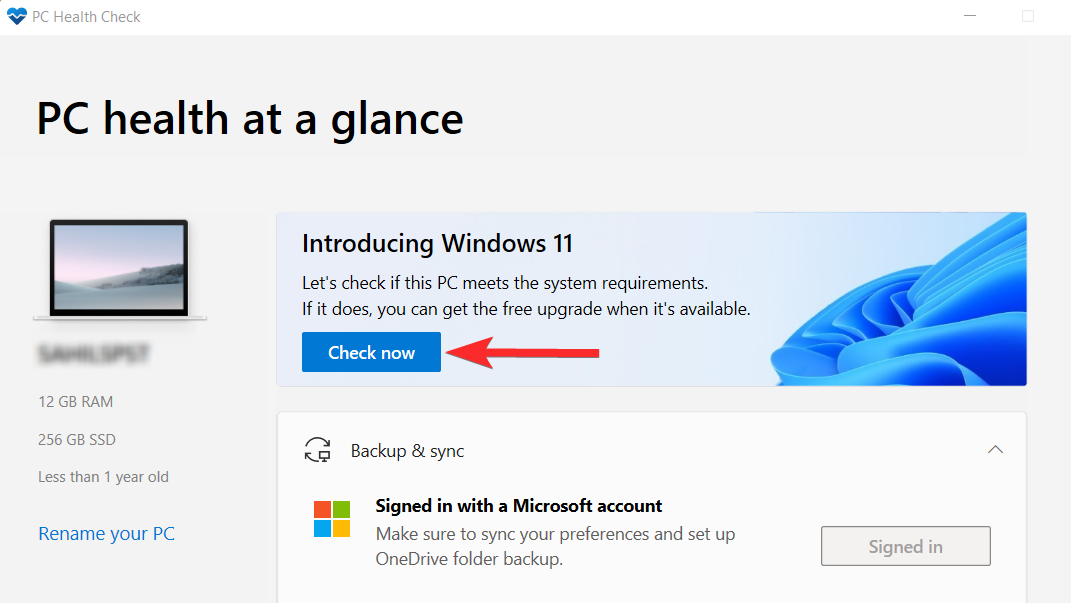
您现在可以查看您的 PC 是否满足 Windows 11 系统要求。要查看其他结果,请单击“查看所有结果”选项。
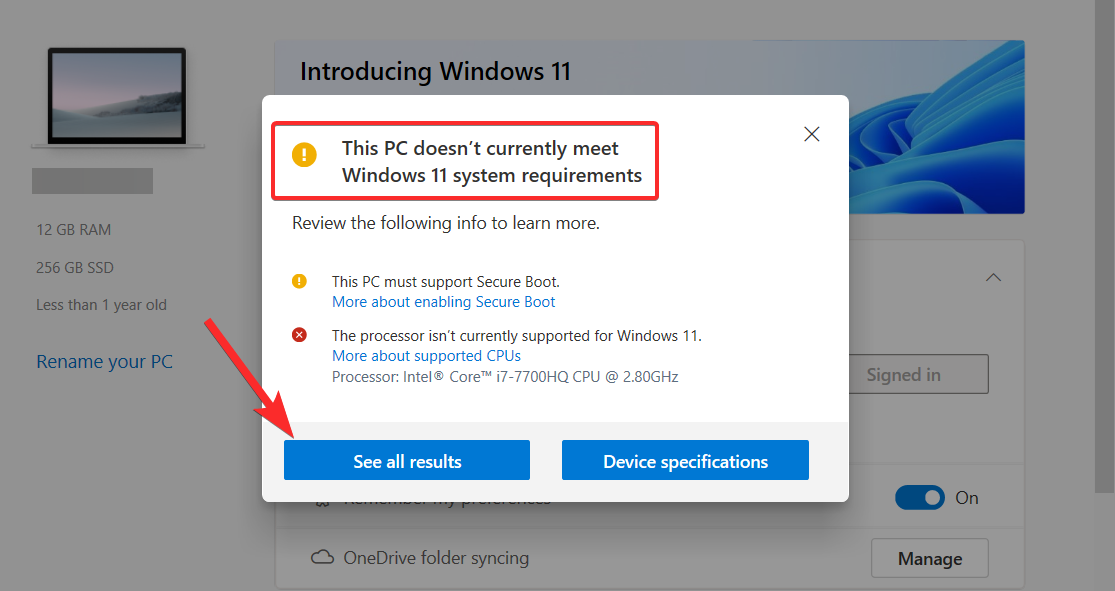
然后,您可以向下滚动并检查您的 PC 是否满足特定系统要求。
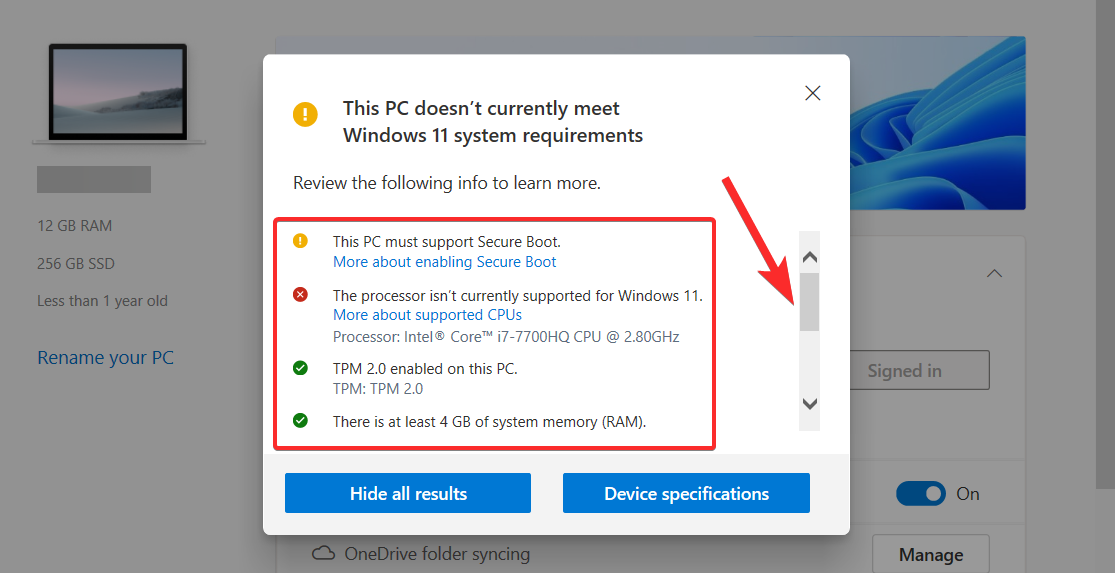
您还可以通过将您的系统规格与Windows 11 网站上列出的规格进行交叉检查来确定您的系统是否满足 Windows 11 的最低要求。
Windows 预览体验计划是一个注册成员社区,他们可以在最新的 Windows 更新公开之前获得独家访问权限。Microsoft称这些成员为“内部人员”,因为他们能够测试最新预发布版本并提供反馈。
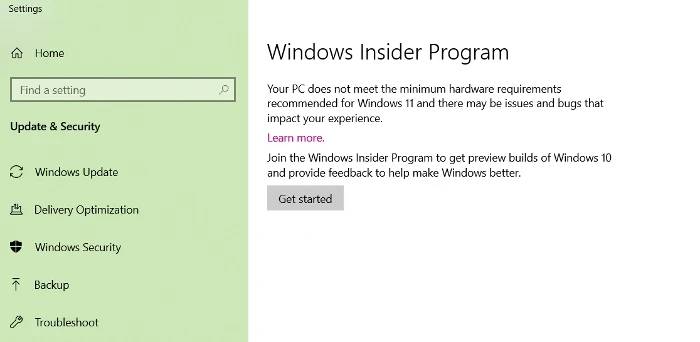
以下是它的工作原理:
现在,让我们回到焦点问题。您可以通过删除水印加入 Windows 预览体验计划吗?
没有。使用本文中提到的教程删除“未满足系统要求”水印将不允许您使用 Windows 预览体验计划。事实上,如果您从“设置”应用访问Windows 预览体验计划,您会遇到熟悉的错误消息。
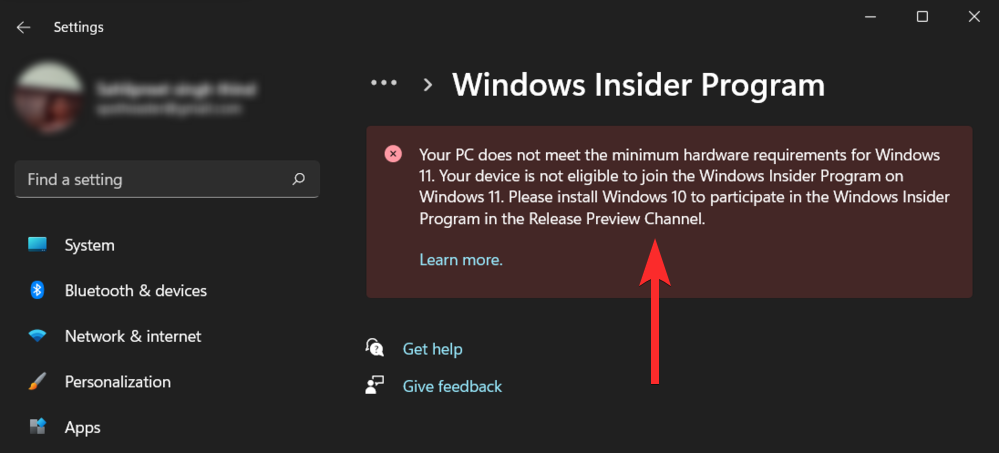
但是,您仍然可以使用您的 Microsoft 帐户从Microsoft 网站本身注册 Windows Insider Program。
虽然我们希望您的所有疑问都在本文的核心中得到解答,但包含有助于您在用户与用户之间建立联系的额外信息总是很有趣,尤其是常见问题。这里有几个。
如果您的 PC 不满足安装 Windows 11(包括 TPM 2.0)的最低硬件要求,您可能不得不使用 Microsoft 未正式支持的方法绕过限制。
为了提醒用户他们在不受支持的硬件上运行 Windows 11,微软决定在桌面右下角附近标记你可能已经看到的永久水印。
如果您的系统硬件满足 Windows 11 的最低硬件要求,那么您在桌面上是看不到水印的。在这种情况下,您将摆脱该水印的束缚。
但是,水印也可能尚未出现在您的构建版本上。在这种情况下,您可以采取预防措施并仍然应用本教程中提到的方法,以便在水印最终到达您的特定 PC 之前进行提醒。
水印表明您的 PC 不受 Windows 11 支持。该标记位于桌面右下角附近,与未激活的 Windows 副本上的水印非常相似,且在任务栏正上方。
没有。如果您拥有 Windows 10 的正版副本,那么在不受支持的硬件上安装 Windows 11 仍将为您提供 Windows 11 的正版副本。在这种情况下,水印的存在并不表示您的 Windows 11 副本不是正版.
只要您符合系统要求并拥有正版的 Windows 10,那么升级至 Windows 11 是免费的。
没有。幸运的是,新水印不会影响您 PC 的性能,也不会限制您执行任何操作,除非您是 Windows 预览体验计划的一部分。
微软希望通过水印的方式,促使仍在使用不支持 Windows 11 的硬件的用户升级硬件。很有可能微软会尝试通过这个水印来对用户施加压力,直到他们被说服升级硬件。
以上是Windows 11:如何删除“未满足系统要求”水印的详细内容。更多信息请关注PHP中文网其他相关文章!




